iPhone 10 является одним из самых популярных смартфонов на рынке. С его помощью вы можете не только общаться с друзьями и близкими, но и использовать его как свой личный центр управления всеми видами контента. Электронная почта является одним из основных инструментов коммуникации в современном мире. Если вы только что приобрели iPhone 10 и хотите узнать, как настроить свою электронную почту на этом устройстве, то эта статья для вас.
Прежде чем начать настраивать электронную почту на вашем iPhone 10, убедитесь, что у вас есть все необходимые данные. Вам понадобятся адрес электронной почты, пароль, а также информация о соответствующих серверах входящей и исходящей почты. Если у вас нет всех этих данных, свяжитесь с вашим провайдером электронной почты или администратором системы, чтобы получить их.
Как только вы собрали всю необходимую информацию, можно приступить к настройке электронной почты на вашем iPhone 10. Для этого вам нужно открыть "Настройки" на вашем устройстве. Найдите раздел "Почта" и выберите "Аккаунты". Затем нажмите "Добавить аккаунт", чтобы указать тип вашей почты.
На экране появится список самых популярных провайдеров электронной почты, таких как Gmail, Yahoo, Hotmail и др. Если ваш провайдер не представлен в списке, вы можете выбрать "Другое". Введите свой адрес электронной почты и пароль, а затем нажмите "Далее". Откроется следующий экран, где вам нужно ввести информацию о сервере входящей и исходящей почты.
После ввода всех данных, нажмите "Сохранить", и ваша электронная почта будет настроена на iPhone 10. Теперь вы будете получать уведомления о новых письмах и сможете отправлять и отвечать на электронные письма прямо с вашего устройства.
Установка и настройка почты на iPhone 10
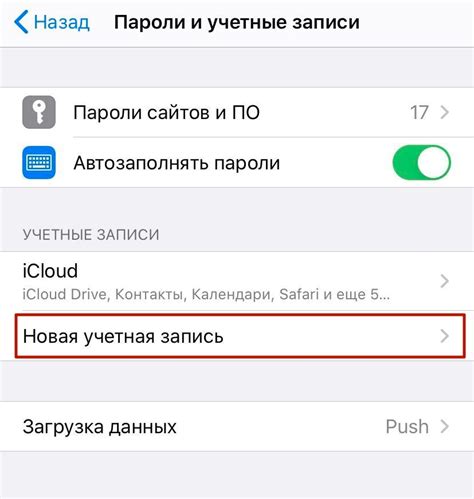
Вам нужно настроить свою электронную почту на iPhone 10? Ниже приведены простые шаги, которые помогут вам установить и настроить вашу почту на вашем устройстве iPhone 10.
- Откройте приложение "Настройки" на вашем iPhone 10.
- Прокрутите вниз и выберите "Почта".
- Выберите "Аккаунты".
- Нажмите "Добавить аккаунт".
- Выберите вашу почтовую службу. Например, "Gmail", "Яндекс", "Mail.ru" или "iCloud".
- Введите ваше имя пользователя и пароль для вашей электронной почты.
- Нажмите "Далее" и подождите, пока ваш iPhone 10 проверит ваши учетные данные.
- Выберите типы данных, которые вы хотите синхронизировать с вашим устройством, такие как контакты, календари и заметки.
- Нажмите "Сохранить", чтобы завершить настройку вашей почты.
Поздравляю! Вы успешно установили и настроили вашу электронную почту на iPhone 10. Теперь вы можете получать и отправлять письма прямо на вашем устройстве iPhone 10.
Скачивание и установка приложения

Чтобы получить доступ к своей электронной почте на iPhone 10, вам потребуется скачать и установить соответствующее приложение. Для этого вам понадобится аккаунт Apple ID, который можно создать, если у вас его еще нет.
Вот пошаговая инструкция:
- Откройте App Store на вашем iPhone 10.
- Нажмите на иконку "Поиск" внизу экрана.
- Введите название приложения для электронной почты в строке поиска.
- Найдите нужное приложение и нажмите на кнопку "Установить".
- При необходимости введите пароль Apple ID или подтвердите установку с помощью Touch ID/Face ID.
- Дождитесь окончания установки приложения.
После успешной установки приложение для электронной почты появится на экране вашего iPhone 10. Откройте его и следуйте инструкциям по настройке вашей электронной почты с помощью приложения.
Создание учетной записи электронной почты

Если у вас еще нет учетной записи электронной почты, вам необходимо создать ее, чтобы пользоваться почтовым клиентом на вашем iPhone 10. Ниже приведены шаги, которые помогут вам создать новую учетную запись.
- Откройте приложение "Настройки" на вашем iPhone 10.
- Прокрутите вниз и нажмите на вкладку "Почта".
- Выберите "Аккаунты" и нажмите на кнопку "Добавить аккаунт".
- На экране появится список различных почтовых сервисов. Выберите нужный вам провайдер почты. (Например, Gmail, Yahoo, Outlook).
- Вам будет предложено ввести вашу электронную почту и пароль. Убедитесь, что вы вводите правильную информацию.
- Нажмите на кнопку "Далее" и дождитесь завершения процесса настройки учетной записи.
- После завершения настройки, вы сможете получать и отправлять электронные письма через вашу новую учетную запись электронной почты на вашем iPhone 10.
Теперь, когда вы создали учетную запись электронной почты, вы можете настроить почтовый клиент на вашем iPhone 10, чтобы получать и отправлять электронные письма легко и удобно.
Настройка почты в настройках iPhone
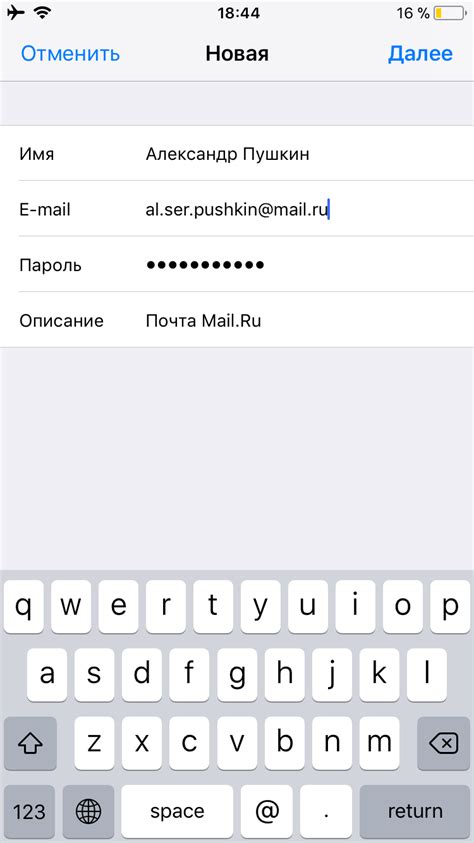
Настройка электронной почты на iPhone 10 довольно проста и займет всего несколько минут. Следуйте этим простым шагам, чтобы настроить свою почту и получать доступ к ней непосредственно на вашем iPhone 10.
| Шаг 1: | Откройте меню "Настройки" на вашем iPhone 10, которое можно найти на домашнем экране. |
| Шаг 2: | Прокрутите вниз и нажмите на вкладку "Почта". |
| Шаг 3: | Нажмите на "Добавить учетную запись", чтобы начать настройку почты. |
| Шаг 4: | Выберите вашего провайдера электронной почты из списка, например, "Google" или "Яндекс". |
| Шаг 5: | Введите адрес вашей электронной почты и пароль. |
| Шаг 6: | Нажмите на "Далее" и ожидайте завершения настройки. |
| Шаг 7: | Вы успешно настроили почту на вашем iPhone 10! Теперь вы можете получать и отправлять электронные письма прямо с вашего устройства. |
Не забудьте проверить настройки входящей и исходящей почты, чтобы убедиться, что все данные корректны.
Проверка электронной почты на iPhone 10

iPhone 10 предоставляет удобный способ проверять свою электронную почту непосредственно на устройстве. Следуйте этим простым инструкциям, чтобы настроить и проверить свою почту на iPhone 10.
Шаг 1: Откройте "Настройки"На главном экране своего iPhone 10 найдите и нажмите на значок "Настройки". | Шаг 2: Нажмите на "Почта"Прокрутите вниз по странице "Настройки" и найдите в разделе "Почта" соответствующую опцию. Нажмите на нее. |
Шаг 3: Добавьте свою электронную почтуНа странице "Почта" нажмите на опцию "Добавить аккаунт". Вам будет предложено выбрать почтового провайдера, такого как Google, Yahoo или iCloud. Выберите своего провайдера и введите свои учетные данные. | Шаг 4: Проверьте почтуПосле успешного добавления своей электронной почты вам будет предложено настроить дополнительные параметры, такие как синхронизация календаря или контактов. Вы можете настроить их по своему усмотрению или пропустить этот шаг. После завершения настройки нажмите на значок "Почта" на главном экране вашего iPhone 10, чтобы проверить свою почту. |
Теперь вы можете легко проверять свою электронную почту на iPhone 10 в любое время и место! Просто откройте приложение "Почта" и наслаждайтесь удобством работы.



